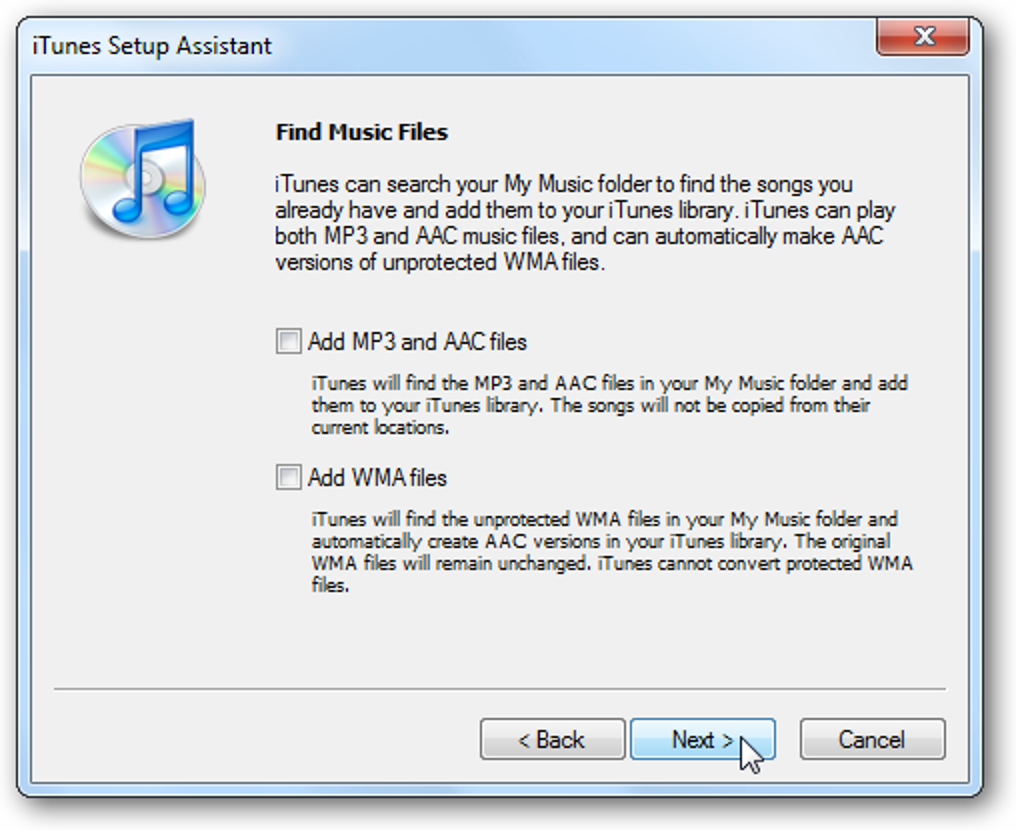
Jeśli używasz iTunes na komputerze z systemem Windows, możesz być sfrustrowany tym, jak wolno się ładuje i działa. Oto kilka wskazówek, jak uzyskać lepszą wydajność i sprawić, by była mniej denerwująca.
Z pewnością istnieją inne czynniki, które powodują spowolnienie działania iTunes, takie jak liczba uruchomionych aplikacji w danym czasie i moc urządzenia. Ale możemy wprowadzić pewne zmiany w ustawieniach w iTunes, aby przyspieszyć ten proces.
Uwaga: tutaj przyjrzymy się wskazówkom, jak uzyskać lepszą wydajność z iTunes. Każdy użytkownik jest inny, więc możesz nie chcieć wyłączać niektórych funkcji, jeśli jesteś z nich zadowolony.
Zainstaluj iTunes szybciej
W rzeczywistości możesz przyspieszyć instalację iTunes, wyłączając kilka rzeczy podczas przechodzenia przez Asystenta ustawień. Jeśli masz dużo utworów w moim folderze Muzyka, iTunes będzie chciał dodać je wszystkie. Jeśli chcesz zabrać się do pracy i nie czekać, aż przeszuka folder, aby dodać utwory, odznacz obie opcje.
Inną rzeczą, którą możesz zrobić, aby poprawić wydajność i uzyskać dokładniejsze dane, jest uniemożliwienie iTunes uporządkowanie folderu multimediów. Daje to również większą kontrolę nad swoją kolekcją muzyczną, która spodoba się poważnym entuzjastom muzyki.
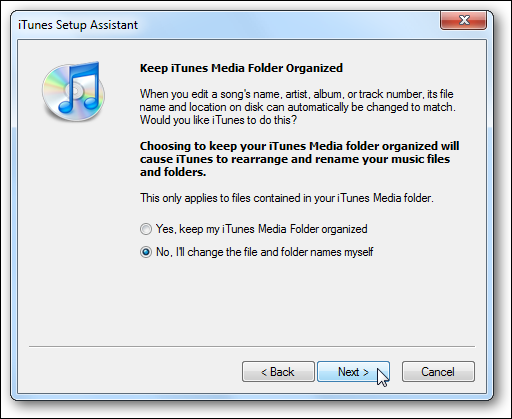
Wyłącz nieużywane usługi
Apple zakłada, że jesteś właścicielem iPoda, Apple TV, iPhone’a i innych produktów Apple. Są więc usługi, które są domyślnie włączone, aby je znaleźć. Jeśli nie masz urządzeń, zacznijmy od ich wyłączenia. Otwórz iTunes i przejdź do Edycja Preferencje.
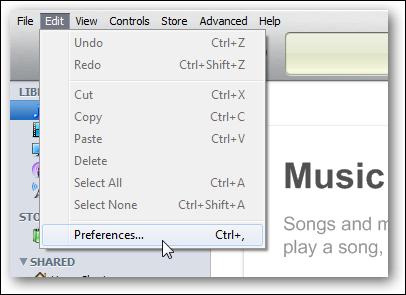
Następnie kliknij kartę urządzeń i usuń zaznaczenie Poszukaj zdalnych głośników połączonych z AirTunes oraz Poszukaj pilotów do iPoda touch, iPhone’a i iPada.
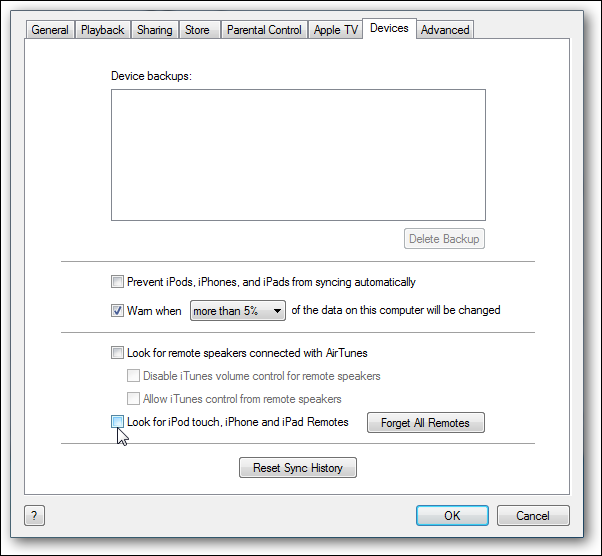
Jeśli nie masz urządzenia Apple TV lub nie chcesz, aby sprawdzało go podczas uruchamiania, usuń zaznaczenie pola Szukaj telewizorów Apple.
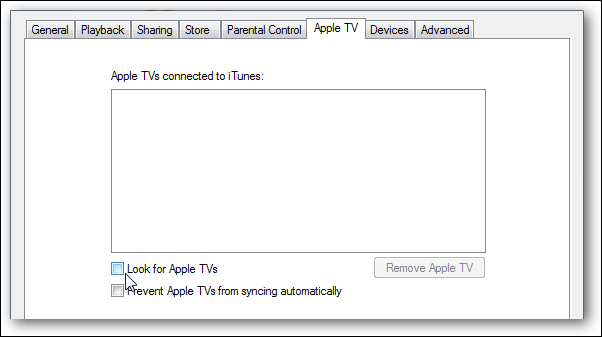
Jeśli korzystasz z iTunes na samodzielnym komputerze, inną rzeczą, którą możesz chcieć zrobić, jest przejście do zakładki Udostępnianie i odznaczenie Poszukaj bibliotek udostępnionych.
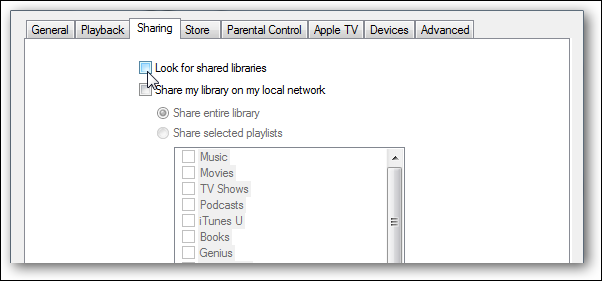
Usuń inteligentne listy odtwarzania
Jeśli naprawdę poważnie myślisz o tym, aby iTunes ładował się i działał szybciej, wyłącz inteligentne listy odtwarzania. Niektórzy użytkownicy uwielbiają tę funkcję i nie mogą bez niej żyć. Ale jeśli chcesz, aby iTunes ładował się niemal natychmiast, usuń je. Nadal możesz tworzyć własne listy odtwarzania i nie spowalnia to tak bardzo, jak inteligentne listy odtwarzania.
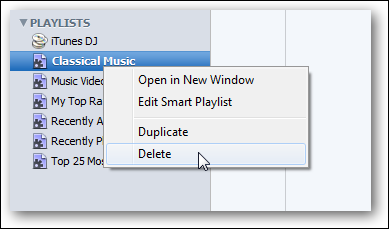
Podczas usuwania playlisty pojawi się komunikat z pytaniem, czy na pewno. Sprawdzać Nie pytaj mnie więcej i kontynuuj usuwanie domyślnych list odtwarzania.
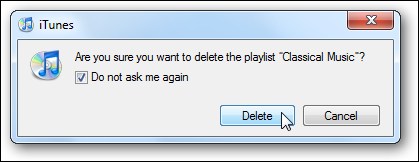
Wyłącz geniusz
Jeśli nie włączyłeś programu Genius, nie rób tego. Jeśli masz to włączone, wyłącz je. Chociaż jest włączony, zauważysz, że robi wiele rzeczy w tle, zabierając zasoby.
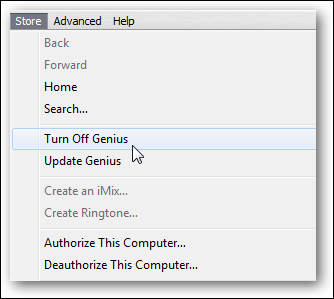
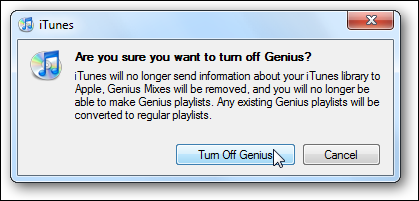
Wyłącz przepływ okładek
Chociaż funkcja Cover Flow oferuje fajne „cukierki do oczu”, może działać wolno, szczególnie w starszych systemach. Innym problemem jest to, że trzeba przeglądać album po albumie, co może być niewygodne.
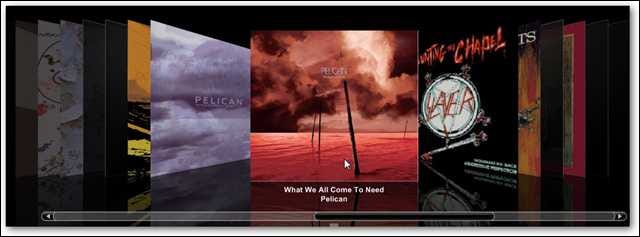
Zamiast korzystać z Cover Flow, użyj standardowego widoku przeglądarki, który jest bardzo szybkim sposobem na znalezienie kolekcji określonych artystów, których szukasz.
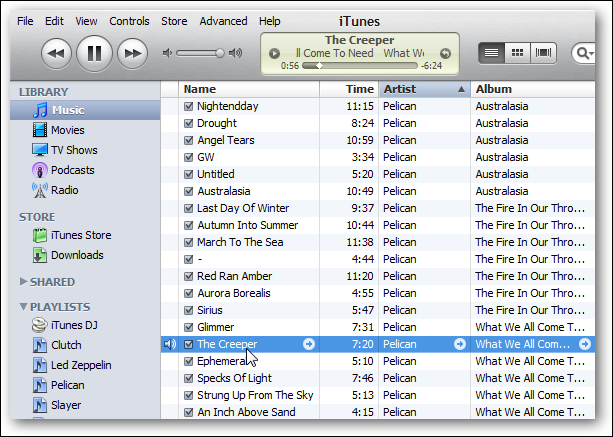
Pozbądź się zduplikowanych plików
Jeśli masz ogromną kolekcję muzyki, prawdopodobnie są duplikaty tej samej piosenki. Aby je znaleźć i usunąć, kliknij Plik Wyświetl duplikaty.
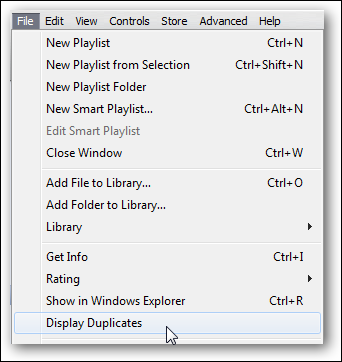
Możesz jednak użyć tego prawnie, ponieważ w tym przykładzie mamy te same piosenki w kolekcji Led Zeppelin, ale pochodzą one z oryginalnego albumu i są „best of”. Możesz więc nie chcieć usuwać ich z różnych albumów.
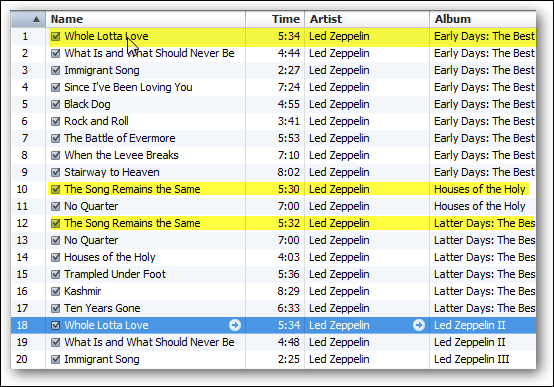
Istnieją również aplikacje innych firm, które eliminują duplikaty plików muzycznych, takie jak Audio DeDupe.
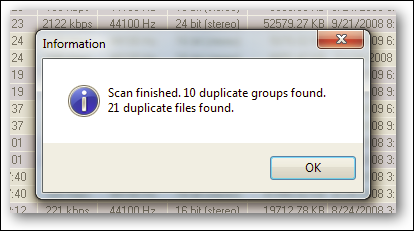
Ułatw nawigację w bibliotece
Aby szybciej poruszać się po bibliotece, pozbądź się kolumn, na których Ci nie zależy. Kliknij prawym przyciskiem myszy pasek kolumny i odznacz te, których nie potrzebujesz.
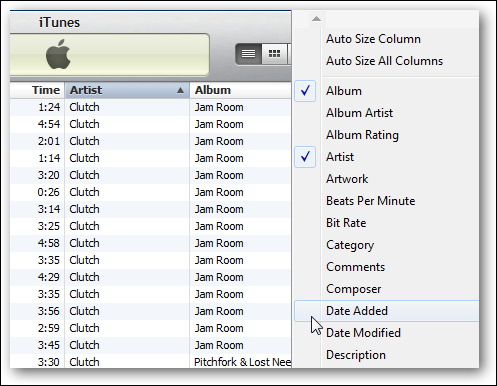
Alternatywnie możesz przejść do Widok Opcje widoku…
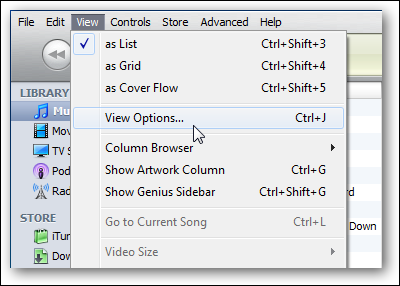
Następnie odznacz kolumny, których nie chcesz wyświetlać, a następnie kliknij OK.
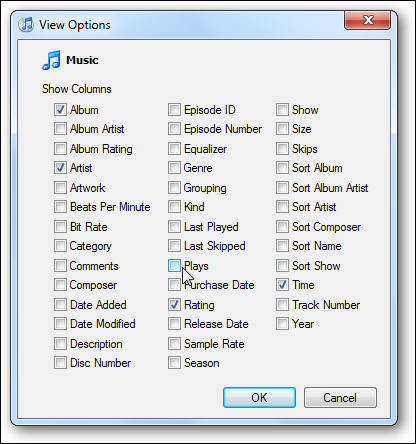
Przestań denerwować wiadomości
Kolejną prostą wskazówką jest to, że gdy konfigurujesz iTunes lub uruchamiasz różne funkcje po raz pierwszy, mogą pojawiać się komunikaty, których nie musisz widzieć ponownie. Kiedy się pojawią, sprawdź Nie pokazuj ponownie tej wiadomości. Zaoszczędzi to trochę czasu, ponieważ nie trzeba za każdym razem klikać wiadomości.
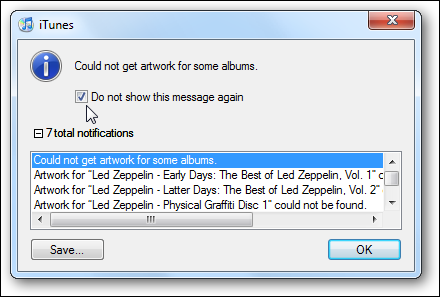
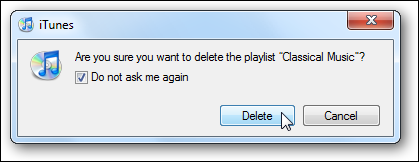
Powiększ tekst, aby ułatwić czytanie
Jeśli korzystasz z netbooka lub notebooka z mniejszym ekranem, możesz powiększyć tekst, aby wszystko było łatwiejsze do zobaczenia. Przejdź do Edycja Preferencje…
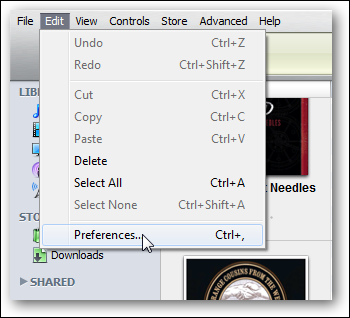
Następnie na karcie Ogólne zmień Źródło i Tekst listy na Duży.
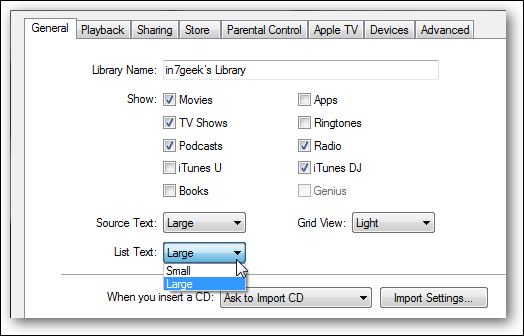
Jest to duża poprawa, jeśli jesteś na małym ekranie lub po prostu masz trudności z wyświetleniem go z mniejszym domyślnym rozmiarem czcionki.
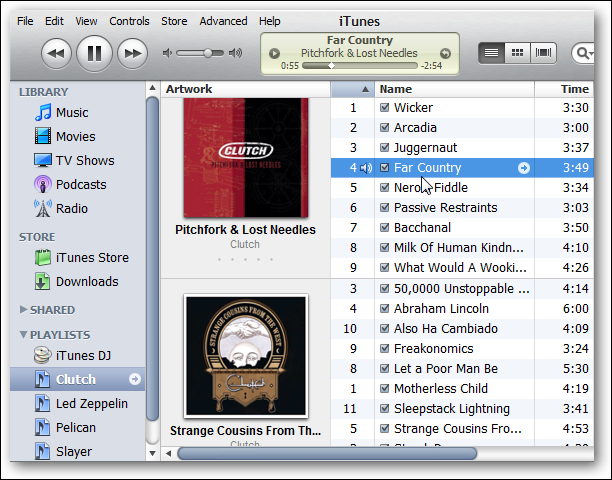
Użyj folderów do organizowania list odtwarzania
Czasami łatwiej jest umieścić kilka albumów w folderze, aby się do nich dostać. Kliknij Plik Nowy folder listy odtwarzania. Nadaj mu nazwę i naciśnij enter.
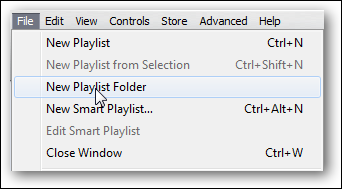
W tym przykładzie stworzyliśmy folder o nazwie Hard Rock. Następnie przeciągnij do niej swoją listę odtwarzania… to bardzo proste, ale może ułatwić znalezienie odpowiedniego gatunku muzyki, którego chcesz posłuchać.
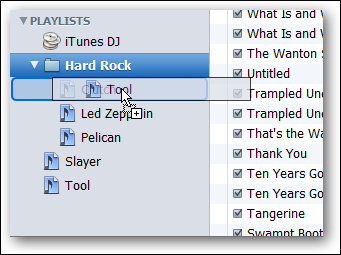
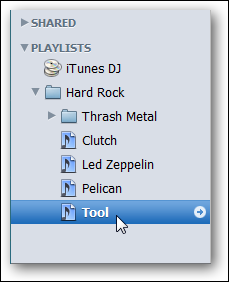
Wniosek
To tylko kilka wskazówek, które pomogą poprawić korzystanie z iTunes. Skupiliśmy się głównie na odtwarzaczu stacjonarnym i Twojej kolekcji muzyki. W kolejnych artykułach omówimy kilka porad i wskazówek dotyczących przyspieszenia synchronizacji urządzeń i tworzenia kopii zapasowych, poprawy wydajności wideo oraz sklepu iTunes Store.
Jeśli potrzebujesz alternatywy dla iTunes, która jest szybka, w pełni konfigurowalna, odtwarza znacznie więcej formatów plików muzycznych bez potrzeby głupich hacków i będzie działać z iPodem za pośrednictwem wtyczek, możesz wypróbować Foobar2000.
Ponownie, nie wszyscy będą chcieli wyłączyć sugerowane funkcje. Możesz poeksperymentować i wyłączyć niektóre, pozostawiając inne włączone w zależności od konfiguracji. W naszych testach, wyłączając samo wyszukiwanie urządzeń Apple, skróciliśmy czas ładowania o kilka sekund. Kiedy następnie wyłączyliśmy inteligentne listy odtwarzania, załadowano je w sekundę. Pozwól nam wiedzieć co myślisz! Jakich wskazówek i sztuczek używasz, aby spowolnić działanie iTunes?